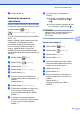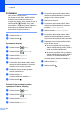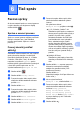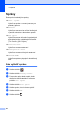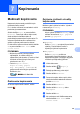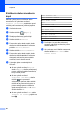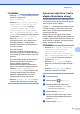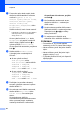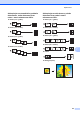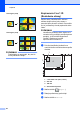Advanced User's Guide
Table Of Contents
- Podrobná príručka používateľa MFC‑J6920DW
- Príručky používateľa a kde ich nájdem?
- Obsah
- 1 Všeobecné nastavenia
- 2 Funkcie zabezpečenia
- Secure Function Lock 2.0 (Zabezpečené uzamknutie funkcií 2.0)
- Obmedzenie vytáčania
- 3 Odoslanie faxu
- Ďalšie možnosti odosielania
- Ďalšie funkcie odosielania
- Odoslanie obojstranného faxu z jednotky ADF (automatický podávač dokumentov)
- Manuálne odoslanie faxu
- Odoslanie faxu po skončení rozhovoru
- Dvojitý prístup (iba čiernobielo)
- Rozosielanie (iba čiernobielo)
- Prenos v reálnom čase
- Zahraničný režim
- Odložené faxovanie (iba čiernobielo)
- Odložený hromadný prenos (iba čiernobielo)
- Kontrola a zrušenie čakajúcich úloh
- Výzva
- 4 Príjem faxu
- 5 Vytáčanie a ukladanie čísiel
- 6 Tlač správ
- 7 Kopírovanie
- Možnosti kopírovania
- Zastavenie kopírovania
- Zvýšenie rýchlosti a kvality kopírovania
- Zväčšenie alebo zmenšenie kópií
- Vytváranie kópií N na 1 alebo plagátu (Rozloženie strany)
- Kopírovanie 2 na 1 ID (Rozloženie strany)
- Zoradenie kópií pomocou automatického podávača dokumentov
- Úprava sýtosti
- Režim úspory atramentu
- Kopírovanie tenkého papiera
- Automatické narovnanie zošikmenia
- Kopírovanie knihy
- Kopírovanie vodoznaku
- Odstránenie farby pozadia
- Obojstranné kopírovanie
- Uloženie možností kopírovania pod skratkou
- Skratky kopírovania formátu A3
- Možnosti kopírovania
- 8 Tlač fotografií z pamäťovej karty alebo jednotky USB Flash
- 9 Tlač fotografií z fotoaparátu
- A Bežná údržba
- B Glosár
- Index
- brother SVK
Kopírovanie
41
7
POZNÁMKA
• Možnosť Sutlac nie je možné používať
spoločne s možnosťou
Zvacsit/zmensit.
• Možnosti ADF, vysoko rychlostny
rezim, Sutlac, 2-str.i2-str. a
1-strannai2-stranna položiek
2-stranna kopia, Kop. knihy,
Triedit, Kopia na tenky papier,
Kop. vodoznaku a Odstranit farbu
pozadia nie je možné používať spoločne
s možnosťou Prispos. na stranu.
• Možnosť Prispos. na stranu
nefunguje správne, ak je dokument na
skle skenera alebo v automatickom
podávači dokumentov položený šikmo o
viac než 3 stupne.
(Pre sklo skenera)
Pomocou vodiacich líšt dokumentu na
ľavej a hornej strane umiestnite dokument
lícom nadol do ľavého horného rohu skla
skenera.
(Pre automatický podávač dokumentov)
Zasúvajte dokument lícom nahor a
krátkym okrajom dopredu do
automatického podávača dokumentov,
kým sa na dotykovom displeji nezobrazí
hlásenie Podávac dokumentov
je pripraveny. a kým nezacítite, ako
sa strany dotkli podávacích valčekov.
Nastavte vodidlá papiera tak, aby sa
dotýkali bočných strán dokumentu.
• Možnosť Prispos. na stranu nie je
dostupná pre dokumenty formátu Legal.
Vytváranie kópií N na 1 alebo
plagátu (Rozloženie strany)
Funkcia kopírovania N na 1 šetrí papier tým,
že umožňuje kopírovanie dvoch alebo štyroch
strán na jednu stranu výtlačku.
Funkcia 1az2 skopíruje jednu stranu formátu
A3 alebo Ledger na dve strany formátu A4
alebo Letter. Ak používate toto nastavenie,
použite sklo skenera.
Môžete tiež vytvoriť plagát. Ak používate
funkciu plagátu, zariadenie rozdelí dokument
na časti a potom časti zväčší tak, aby ste ich
mohli zostaviť do plagátu. Ak chcete vytlačiť
plagát, použite sklo skenera.
POZNÁMKA
• Možnosti ADF, vysoko rychlostny
rezim, Kop. knihy, Triedit,
Kopia na tenky papier,
Uspora atram., Zvacsit/zmensit,
Kop. vodoznaku a Odstranit farbu
pozadia nie sú k dispozícii spoločne s
možnosťou Sutlac.
• Možnosť Autom. narovnat nie je k
dispozícii s možnosťami Plagát a Kópia 1
na 2.
• Možnosť 2-stranna kopia nie je k
dispozícii s možnosťou Plagát.
a Vložte dokument.
b Stlačte tlačidlo (Kopir.).
c Zadajte požadovaný počet kópií.
1
1
Pri používaní rozloženia Plagat môžete
naraz vytvoriť iba jednu kópiu.
d Stlačte tlačidlo Moznosti.
e Posunutím nahor alebo nadol, alebo
stlačením tlačidla a alebo b zobrazte
položku Sutlac.
f Stlačte tlačidlo Sutlac.